Waarom zijn de kleuren op mijn iPhone gek?
Heb je je iPhone aangezet om te ontdekken dat de kleuren enorm verschillen van wat je gewend bent? Misschien speelde een vriend of kind met uw telefoon en maakte enkele aanpassingen, of u probeerde een instelling te wijzigen en deze per ongeluk zelf te wijzigen, maar u kunt de instelling die u moet wijzigen niet vinden. Hoe dan ook, u hebt besloten dat u deze wijziging ongedaan wilt maken en wilt terugkeren naar het kleurenschema dat u kent.
De kleuren op je iPhone zien eruit zoals ze zijn, omdat je de optie Kleuren omkeren hebt ingeschakeld. Dit wordt vaak gebruikt om de leesbaarheid op het apparaat te verbeteren, maar het kan een behoorlijk dramatische verandering van uiterlijk zijn als je bekend bent met en vertrouwd bent met de standaardstijlen van je iPhone. Gelukkig kunt u deze wijziging in slechts een paar korte stappen ongedaan maken door onderstaande stappen te volgen.
Hoe de functie Invert Colors uit te schakelen in iOS 7
Deze stappen zijn specifiek voor een iPhone die iOS 7 gebruikt. Exacte stappen en schermafbeeldingen zullen verschillen als u een andere versie van het iOS-besturingssysteem op uw apparaat gebruikt. Als je een telefoon hebt die compatibel is met iOS 7 en je deze nog niet hebt geïnstalleerd, bekijk dan onze handleiding om je door het updateproces te helpen.
Stap 1: Raak het pictogram Instellingen op uw startscherm aan.

Stap 2: Scroll naar beneden en tik op de optie Algemeen .
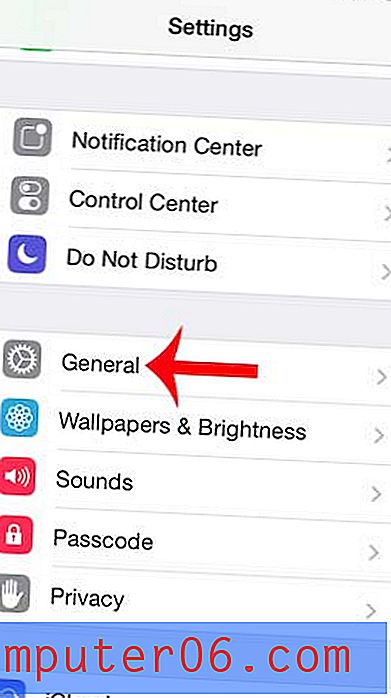
Stap 3: Tik op de optie Toegankelijkheid .

Stap 4: Raak de knop rechts van Kleuren omkeren aan . De wijziging vindt onmiddellijk plaats en uw menuscherm neemt zijn toevlucht tot de standaard witte achtergrond. U kunt vervolgens op de startknop onder uw scherm drukken om terug te keren naar uw startscherm.
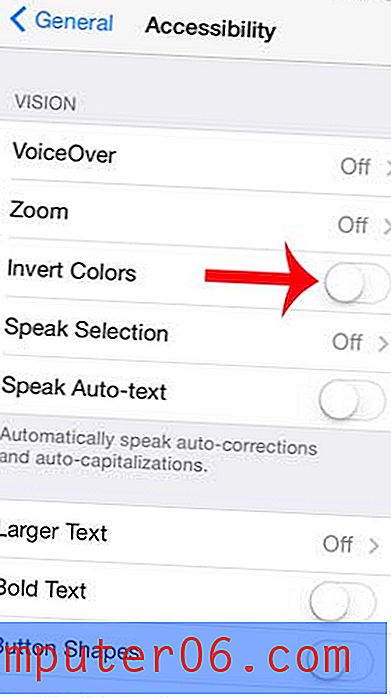
Is de batterijduur een constante strijd op je iPhone? Lees meer over één simpele wijziging die kan helpen om uw telefoon langer te laten werken tussen oplaadbeurten.



